Создание объекта Grid с помощью конструктора форм
Форма для таблиц, имеющих отношение "один-ко-многим", с помощью мастера создается достаточно быстро. Но она требует определенной доработки в конструкторе форм. Поэтому вам необходимо уметь создавать многотабличные формы с помощью конструктора, чтобы при необходимости их модифицировать. Для создания формы в конструкторе форм необходима следующая последовательность шагов:
- В окне Data Environment (Среда окружения) разместите таблицы, используемые в форме.
- Установите связи между таблицами.
- Разместите в форме поля главной таблицы.
- Создайте в форме объект Grid (Таблица) для отображения данных подчиненной таблицы.
Создание формы, содержащей объект Grid
Рассмотрим создание формы, с помощью которой можно просмотреть информацию о клиентах, их телефонах и сделанных ими покупках. В отчете будем использовать следующие таблицы: Customer, Phoncust, Ordsaleir..ordsaied и Goods. В таблицах содержится следующая информация:
- customer – список клиентов;
- phoncust – средства связи, по которым можно связаться с клиентом;
- ordsaiem – информация о продажах: номер заказа, дата заказа, код клиента, итоговая сумма заказа;
- Ordsaied – код, количество и стоимость проданного товара но данному заказу;
- Goods – информация о товарах.
Отношение между таблицами customer и phoncust определяется как "один-ко-многим", так как клиент может иметь несколько номеров телефона или факс для связи.
Отношение между таблицами customer и ordsalem также "один-ко-многим", поскольку каждый клиент может сделать несколько покупок.
Приступим к созданию формы.
- Откройте проект sales.
- Откройте окно конструктора форм для создания новой формы.
- Откройте окно Data Environment (Среда окружения), выполнив команду Environment (Окружение) из меню View (Вид).
- Используя команду Add (Добавить) из меню Data Environment (Среда окружения), добавьте в форму таблицы Customer, Phoncust, Ordsalem, ordsaied и Goods. Между ними существуют следующие отношения:
- customer – родительская по отношению к таблицам phoncust и Ordsalem;
- Ordsalem – родительская по отношению к таблице Ordsaied;
- ordsaied – родительская по отношению к таблице Goods. Связь между таблицами осуществляется:
- Customer и Phoncust – по коду клиента;
- Customer и Ordsalem – по коду Клиента;
- Ordsalem и Ordsaied – по коду заказа;
- Ordsaied и Goods – по коду товара.
Данные в таблицах Customer, Ordsalem и Phoncust должны быть упорядочены по коду клиента, в ordsaied – по коду заказа, а в Goods – по коду товара.
- Установив все необходимые связи между таблицами и указав упорядочение данных (рис. 15.15), закройте окно Data Environment (Среда окружения).
- Используя кнопки панели инструментов Form Controls (Элементы управления формы), расположите в форме заголовок, надписи и необходимые поля таблицы Customer.
- Выберите кнопку Grid (Таблица) на панели инструментов Form Controls (Элементы управления формы).
- Установите указатель в место предполагаемого расположения объекта и, удерживая кнопку мыши нажатой, переместите курсор по диагонали, нарисовав рамку требуемого размера.
- Для определения параметров созданного объекта выделите его и откройте окно свойств, выполнив команду Properties (Свойства) из меню View (Вид).
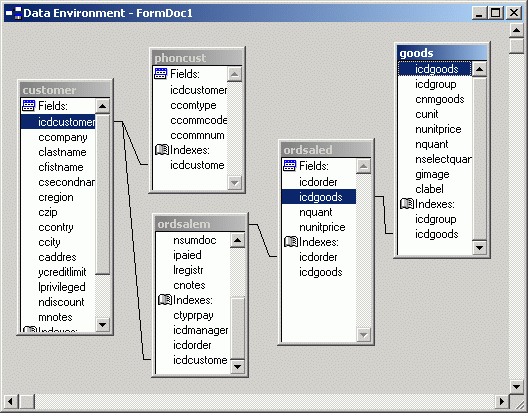
Рис. 15.15. Окно Data Environment создаваемой формы
